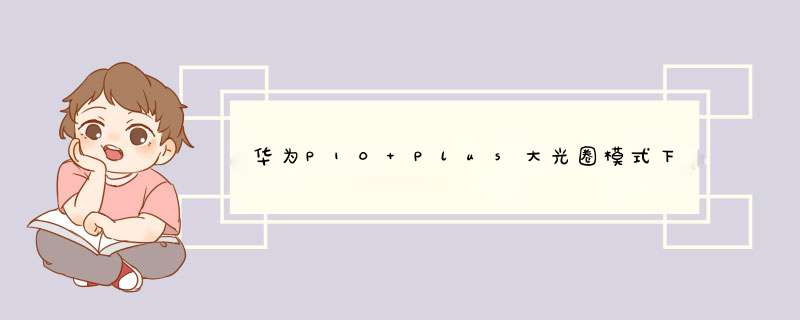
在当前EMUI版本上,大光圈模式只支持最大分辨率为4:3比例的画面,暂不支持调节照片尺寸。大光圈模式只支持最大分辨率为 4:3 比例的画面,系统设计暂不支持调节照片尺寸。
建议:
根据大量用户数据调研,为了让您用最快最便捷的方式拍摄到更好的照片,并考虑到不同画面分辨率的用户使用比例,和界面操作的体验,设计不支持手动调节照片大小。手动调节完大光圈效果,生成后手动裁剪照片尺寸。
拍照注意事项方面,除了常规的构图、光照等摄影技巧之外,需要特别注意以下几点:
1,为了好的人像效果,前置人像模式拍照时,手机距离人脸20~65mm,拍照时让人脸处于图像中间。
2,为了获得准确的背景虚化效果,拍照时选择色彩纹理整齐的背景,比如墙面。不要选择纹理复杂的物体作为背景,比如树木。
3,前置人像模式最适合单人自拍,人像模式下拍照人数不要超过两人。
4,人像模式适合拍人像,不是拍景观、夜景、远景放大、多人自拍、集体照、运动物体、微距等的最佳选择。
5,人像模式下,为了好的美肤和大光圈效果,拍照算法处理需要2秒左右人像模式下控制连续快拍的频率(<25次/分钟),不要点击过快。
6,注意选择正确的对焦点,因为人像模式要做虚化效果,焦点选择正确是人脸清晰的可靠保障。
华为 p10 plus开启魅我模式:
1打开相机。
2点击屏幕上方。
3向左滑动屏幕,点击魅我。
4打开魅我开关,根据屏幕提示拍摄正面、侧面与低头的个人照片。
5设定皮肤、肤色、眼眸、脸型等美肤参数,参数值越大,瘦脸及美肤效果越明显。完成置后,点击保存即可。
华为p10plus拍照自动存储修改位置方法:打开相机,向左滑动屏幕,打开“优先存储在 SD 卡”即可修改。
具体操作方法:
1、打开手机“相机”。
2、打开拍摄状态,向左滑动。
3、打开“优先存储在 SD 卡”开关。
4、照片可以优先存储在SD卡上。若未安装 SD 卡或设备不支持插入 SD 卡,则该选项不显示。若 SD 卡空间已满,照片会自动存储到设备内存中。
p10 /p10 plus 相比P9有哪些提升?
从硬件上对比,华为P10和P9前后摄像头升级明显,P9是后置双1200万像素一代徕卡双摄,而P10则和Mate9一样,配备后置1200万+2000万像素双摄像头,配备新一代徕卡技术,相比华为P9的升级,拍照效果是否有明显提升呢?一起来看!
华为P10前置f/19徕卡镜头,在自拍创作时,同样可以拥有徕卡风格。新增的智能广角自拍技术,识别多人场景并自动切换至广角模式,让自拍发挥无限可能。
通过对比,华为P10在摄像头上面除了常规的硬件升级外,给人感觉更为注重软件上面的优化,拥有更强大的手机人像摄影功能,增加3D人脸检测、智能补光、肤质增强,展现更立体的五官和亮丽的肤质,同时也延续前辈机型在弱光控噪、色彩表现上面的优势。
矩阵测光-测光模式的默认设置,广泛用于风景拍摄、抓拍等多种场景。以自动对焦点为中心,照顾画面整体亮度平衡。
中央重点平均测光-注重画面中央部分亮度,同时平衡整体画面亮度。
点测光-仅对对焦圆形内的亮度进行测量。可用于强烈逆光等希望仅对人物面部亮度进行测光之类的场景。
P9貌似从B138版本开始才有徕卡水印,可以备份数据后升级手机再用水印功能哦。升级之后打开相机,向左滑动屏幕,点“设置”,打开“自动添加水印”开关,就能添加徕卡水印。
华为手机常见问题
一、电脑连接问题
手机连接电脑后无反应,相信这是很多网友刚入手手机时普遍遇过的问题,其实,只要通过设置就可以解决该问题。
首先,阿进入“设置”,然后多次点击“关于手机”功能,直到激活手机的“开发者模式”,然后再点击进入“开发者模式”,将“usb调试”功能开启。这时手机再连接下电脑,即可成功连接啦!
二、应用安装问题
这个问题同样普遍存在,刚入手的手机要安装应用时,系统提示“无法安装该应用”,对此,可以通过以下设置方法进行解决:
同样是进入“设置”后,点击“高级选项”,然后选择“安全”,最后再将“未知来源”开启就可以解决无法安装的问题了;
三、触屏不灵问题
在使用手机过程中,如果你发现触屏并不是很灵或者没反应,那么可以通过以下方法解决:
进入“设置”后,点击“高级选项”,再点击“辅助功能”,然后将“放大手势”关闭。
华为P10在相机设置界面,灵活调整各设置项,可以使相机的使用方式、参数设定更加符合个人的习惯。
1、设置照片或视频的分辨率
照片或视频的分辨率越高,质量越佳,画面越清晰,但也会占用更大内存空间。另外选择不同的分辨率也会影响照片或视频的拍摄尺寸。并非所有拍摄模式均支持全部的分辨率,请以实际功能为准。打开相机。向左滑动屏幕,点击分辨率,为照片或视频设置合适的分辨率。
2、设置照片和视频的优先存储位置
并非所有设备支持插入 microSD 卡,请以实际功能为准。打开相机。向左滑动屏幕,打开优先存储在 SD 卡开关,选择优先存储在 SD 卡中。若未安装 SD 卡或设备不支持插入 SD 卡,则该选项不显示。若 SD 卡空间已满,照片会自动存储到设备内存中。
3、设置照片构图辅助线
拍照时,可设置九宫格、螺旋线等构图辅助线,拍摄结构更合理的照片。并非所有的拍摄模式均支持设置构图辅助线,请以实际功能为准。
打开相机。向左滑动屏幕,点击参考线,为照片选择一种构图辅助线。若要关闭参考线的显示,可点击关闭。
4、设置音量键的功能
在默认状态下,音量键可在熄屏快拍时等同于快门键的功能。也可以将它设定为调节焦距或对焦功能。打开相机。向左滑动屏幕,点击音量键功能,然后可从快门、缩放、对焦中选择按键功能。
5、设置长按快门的功能
在默认状态下,在相机拍摄界面长按快门可开始连拍。也可以将它设定为对焦功能。
打开相机。向左滑动屏幕,点击长按快门,然后可从连拍和对焦中选择默认功能。
6、其他相机设置项
在拍照或录像时,还可通过对相机的如下设置项进行调整,修改操作方式、改善照片或录像画质。并非所有的拍摄模式均支持如下设置项,请以实际功能为准。
在相机界面,向左滑动屏幕,可以:
触摸拍照:启用后,可触摸取景界面完成拍照。笑脸抓拍:启用后,相机检测到笑脸时可自动拍照。目标跟踪:启用后,相机将自动锁定拍摄物体完成对焦。图像调整:调整照片的饱和度、对比度和亮度。视频防抖:此功能仅为录像时可选,可改善视频录制过程中由于晃动造成的画面抖动的状况。并非所有设备支持视频防抖,请以实际功能为准
给照片加上水印之后,瞬间显得高大上了很多,华为畅享10plus相机自带水印功能,开启之后用自带相机拍出来的照片直接就有水印了。那怎么给华为畅享10plus添加照片水印呢接下来就跟我一起看看吧。
华为畅享10plus相机怎么设置水印1、在手机桌面找到相机选项,点击进入。
2、点击拍照界面右上角的设置图标。
3、点击打开自动添加水印后面的开关即可。
欢迎分享,转载请注明来源:品搜搜测评网

 微信扫一扫
微信扫一扫
 支付宝扫一扫
支付宝扫一扫
